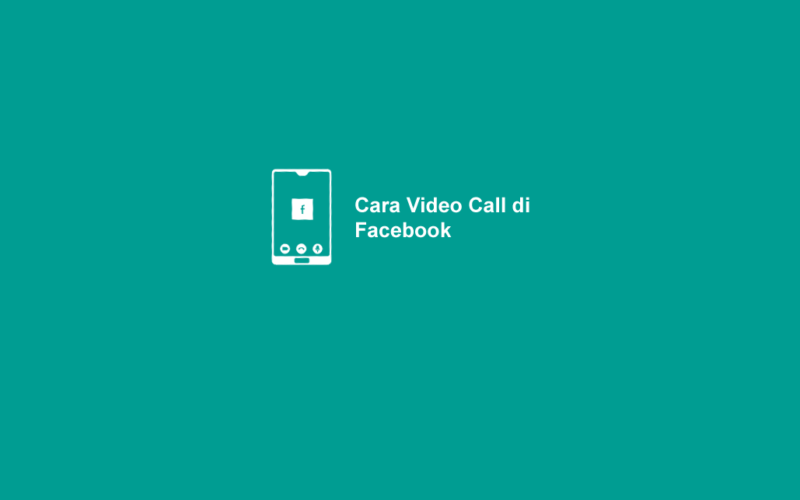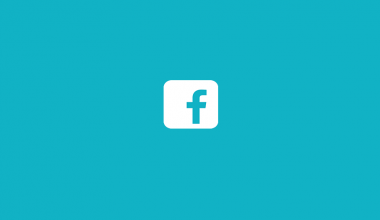Pada aplikasi chatting seperti WhatsApp, Line dan lainnya umumnya memiliki fitur panggilan suara ataupun video call.
Tapi buat yang belum tahu, Facebook sebagai aplikasi sosial media juga punya fitur ini lho, yang bisa Anda aktifkan lewat aplikasi ataupun situsnya langsung.
Nah, kalau Anda ingin coba menggunakan fitur video call di Facebook, bisa lanjut baca penjelasan di artikel berikut ini.
Daftar Isi
Cara Video Call di Facebook (HP Android)
Untuk tutorialnya saya bagi dua. Yaitu melalui HP Android, dan melalui laptop. Untuk HP Android, kita pakai aplikasi langsung.
Berikut caranya.
1. Download Aplikasi Messenger
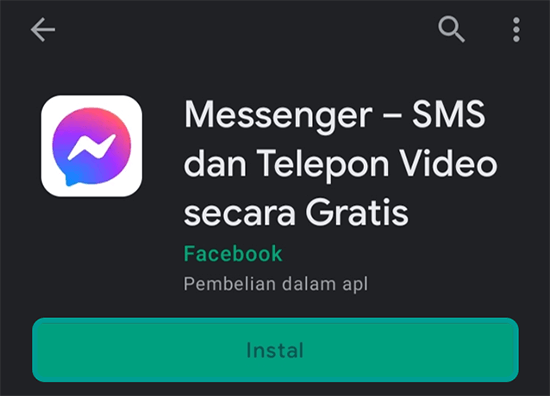
Fitur chatting pada Facebook lebih lengkap kalau Anda memakai aplikasi Messenger. Di aplikasi ini video call juga sudah jadi fitur bawaan.
Untuk itu silakan buka Google Playstore, lalu cari dan install aplikasi Messenger di HP Anda.
2. Login Facebook
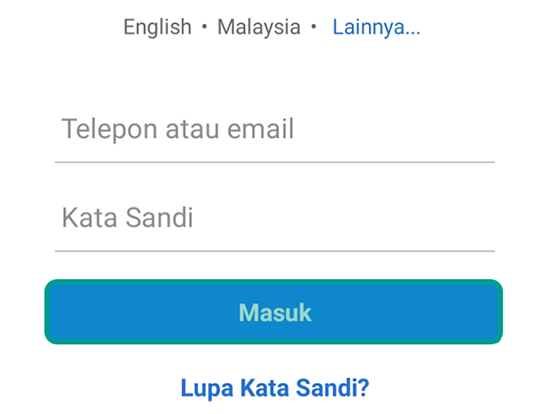
Setelah proses instalasi aplikasi Messenger selesai, lakukan login akun Facebook dulu.
Silakan buka aplikasi Facebook di Android, lalu masukkan username dan password Anda. Kalau sudah klik tombol Masuk.
Yuk cek juga, cara mengganti email Facebook dengan yang baru
3. Buka Aplikasi Messenger
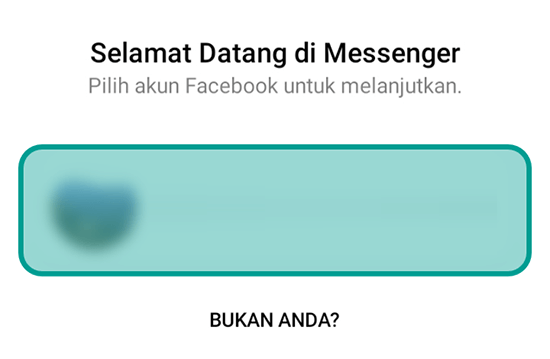
Lanjut buka aplikasi Messenger. Nanti aplikasi Messenger akan mendeteksi akun Facebook Anda setelah berhasil login.
Kalau ada lebih dari satu akun, pilih saja yang biasa dipakai.
4. Mulai Video Call
Nah, Anda bisa mulai menggunakan fitur video call.
Berikut cara video call di Facebook Android:
- Ketuk kolom pencarian di bagian atas.
- Kemudian cari nama pengguna lain yang ingin Anda panggil lewat fitur video call.
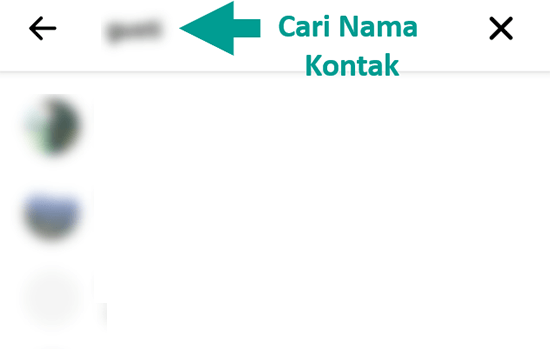
- Setelah itu, Anda akan dialihkan ke kontak tersebut.
- Ketuk icon kamera untuk mulai pemanggilan dengan video call.
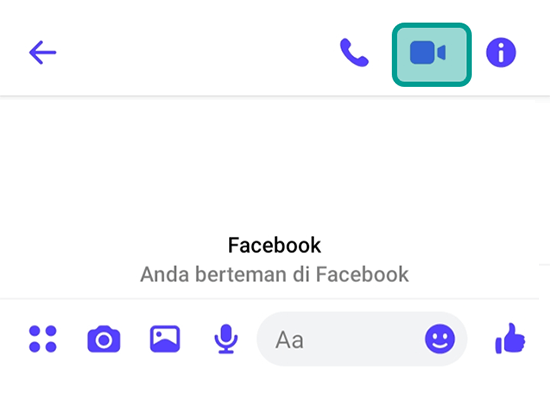
- Selesai.
Di sini Anda tinggal tunggu sampai kontak yang dipilih menerima panggilan video call tersebut.
Cara Video Call di Facebook Lewat Laptop
Untuk lewat laptop, video call bisa dilakukan langsung melalui situs Facebook. Yang penting, pastikan kamera laptop sudah aktif, dan internet yang dipakai stabil.
Berikut langkah-langkahnya.
#1. Login Facebook
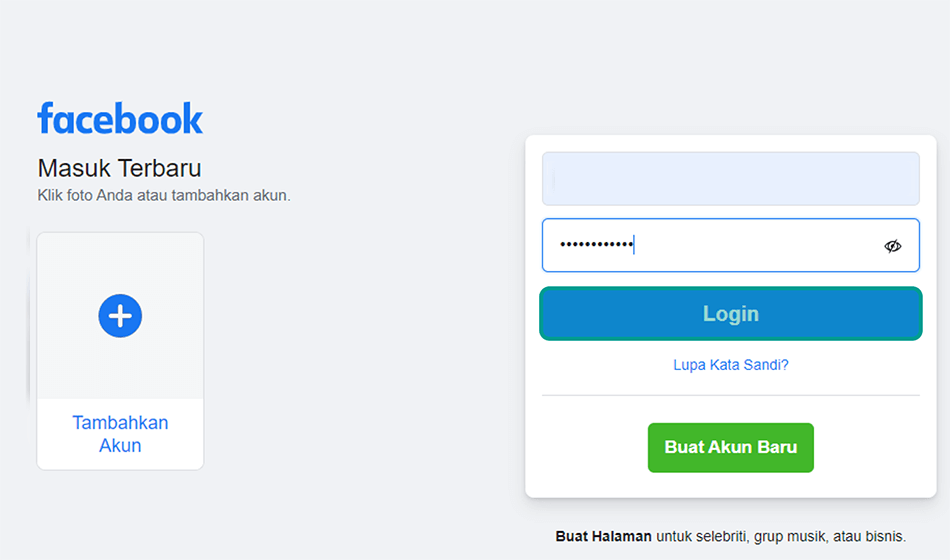
Buka browser di laptop Anda kemudian kunjungi situs Facebook.com. Masuk ke akun Facebook Anda seperti biasa di sana.
#2. Cari Kontak
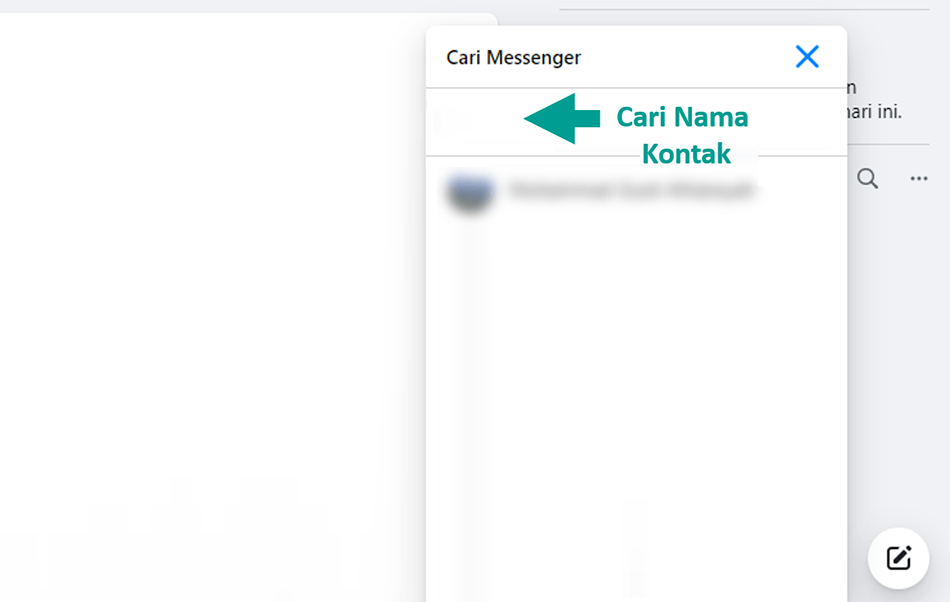
Di halaman beranda Facebook, klik icon search yang ada di kotak bagian samping kanan. Maka akan muncul kolom pencarian.
Masukkan nama pengguna Facebook yang ingin Anda panggil. Kalau sudah, klik kontak tersebut.
#3. Buka Fitur Video Call
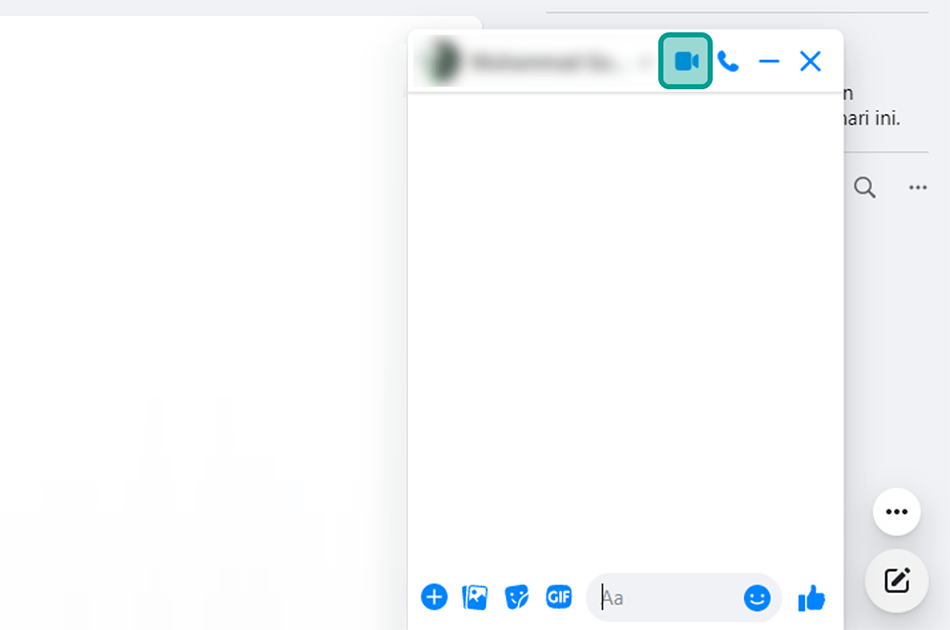
Kontak yang Anda pilih akan muncul di bagian bawah. Untuk melakukan video call, Anda bisa klik icon kamera di samping nama kontak.
#4. Izinkan Browser Mengakses Kamera dan Mikrofon
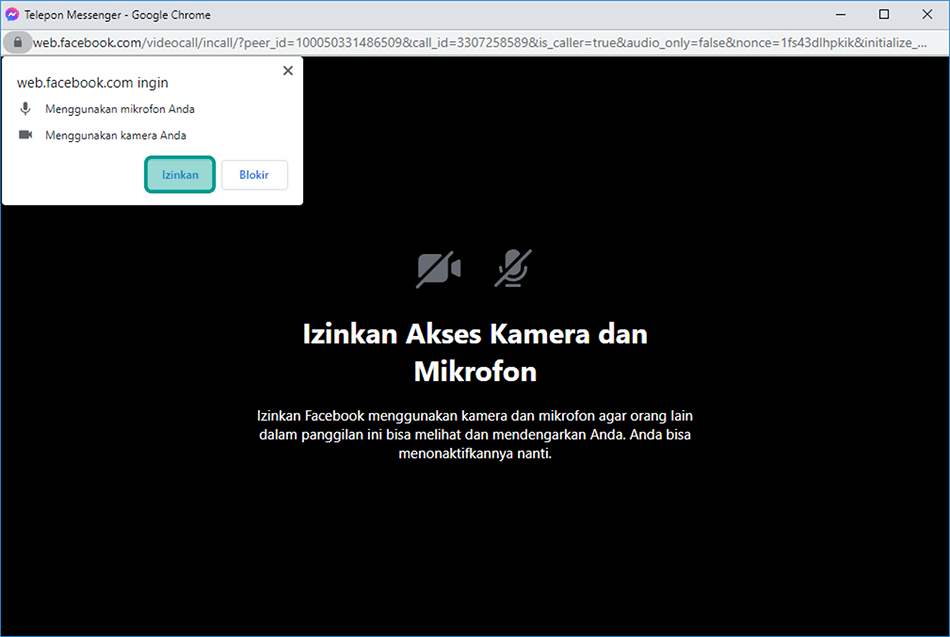
Akan muncul lagi jendela baru dari browser yang Anda pakai. Jendela ini dipakai untuk melakukan video call nantinya.
Nah sebelum itu, berikan izin pada browser untuk mengakses kamera dan mikrofon dari laptop Anda.
Sudah tahu ukuran foto profil dan sampul Facebook yang pas?
#5. Mulai Video Call
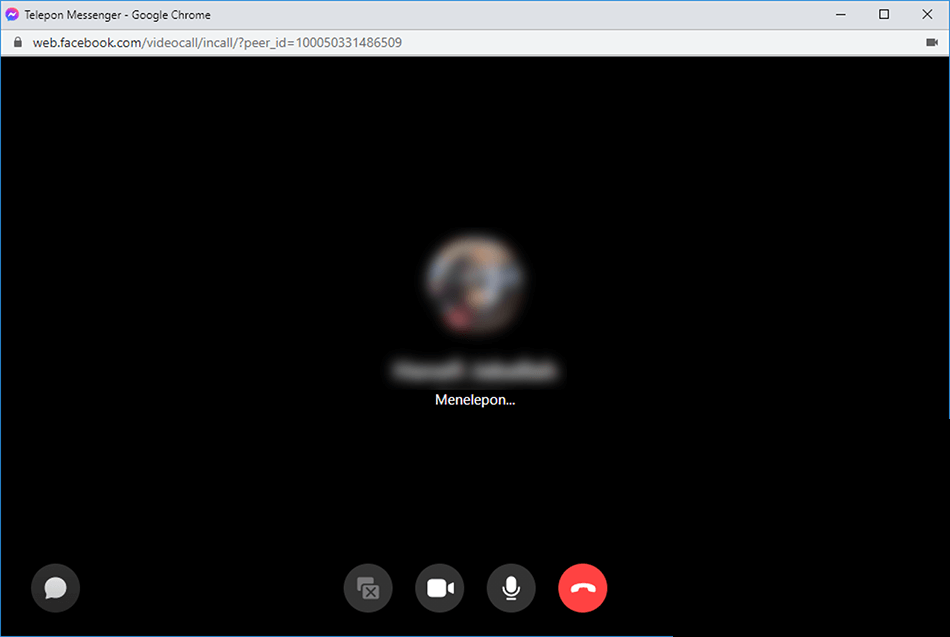
Kalau sudah diizinkan, maka tab tersebut akan mulai memanggil kontak Anda. Nah, Anda tinggal tunggu saja sampai kontak menjawab panggilan tersebut.
Akhir Kata
Nah, itulah pembahasan terkait cara video call di Facebook lewat HP Android dan laptop.
Cara yang saya jelaskan di sini ialah yang paling mudah. Tapi tentunya masih bisa disesuaikan lagi. Misalnya di HP Android, juga bisa kok pakai browser kalau mau.
Kalau ada pertanyaan atau kendala dari langkah-langkah di atas, kirim saja melalui kolom komentar di bawah.
Semoga bermanfaat.